- Новости о монтаже
- • Изображение в видео с ИИ
- • Тексты в видео с ИИ
- • Длинное видео в короткое с ИИ
- • ИИ генератор видео
- • Создай видео для Telegram
- • Улучшите видео с ИИ
- • Создай аниме-версию себя
- • Сделай субтитры для VK Клипов
- • Музыка и звуковые эффекты
- • ИИ-генератор звуковых эффектов
- • Текста в речь
- • Улучшение качества звука с ИИ
- 😎Сделайте видео замечательным⏬
Время обновления: 2025 г.
Качество видео играет ключевую роль в восприятии контента. Но что делать, если разрешение низкое, изображение слишком темное или нестабильное, а на фоне слышен шум? В таких случаях на помощь приходят программы для улучшения качества видео.
Рынок предлагает множество решений, и мы отобрали 8 лучших программ для улучшения качества видео (бесплатных и платных) для Windows и Mac. Эти инструменты достаточно мощны, чтобы значительно улучшить ваши клипы. Кроме того, мы предоставим пошаговое руководство по улучшению качества видео.
Топ-8 программ для улучшения качества видео
1. Wondershare Filmora: Оптимальный выбор для начинающих и продвинутых пользователей [Windows и Mac]
Стоимость: Бесплатно/Платно
Совместимость: Windows, macOS
Wondershare Filmora заслуженно занимает первое место в нашем списке как один из лучших видеоредакторов на мировом рынке.
Доступный для Windows и Mac, Filmora предлагает ряд профессиональных инструментов для улучшения качества видео, а также более 300 креативных фильтров и эффектов. Эти функции позволяют не только улучшить качество, но и придать видео совершенно новый вид без лишних усилий.
Filmora улучшает качество видео по нескольким ключевым аспектам:
- Автоматическая стабилизация дрожащего видео.
- Удаление фонового шума одним кликом для улучшения качества звука.
- Профессиональная цветокоррекция
- Специальные видеофильтры, переходы и эффекты
Эти функции, наряду с интуитивно понятным интерфейсом, делают Filmora одним из самых надежных и эффективных инструментов для улучшения качества видео на сегодняшнем рынке.

Wondershare Filmora
Создавайте креативный контент без усилий с помощью ИИ
Как повысить качество видео при помощи Wondershare Filmora?
Шаг 1: Импортируйте файлы
Откройте программу и нажмите кнопку "Импорт", чтобы загрузить локальные файлы в медиатеку. Вы также можете просто перетащить их в программу. Wondershare Filmora может работать с видео, аудио и изображениями.
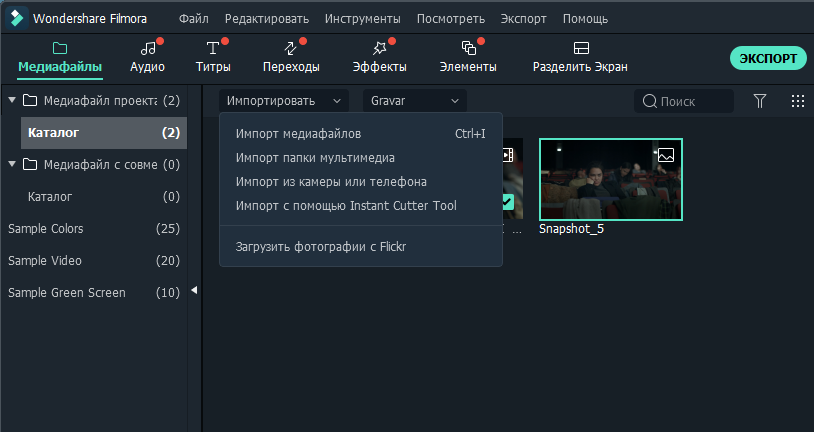
Чтобы устранить дрожание в видеоклипе, щелкните правой кнопкой мыши по нему на временной шкале и выберите "Стабилизация".
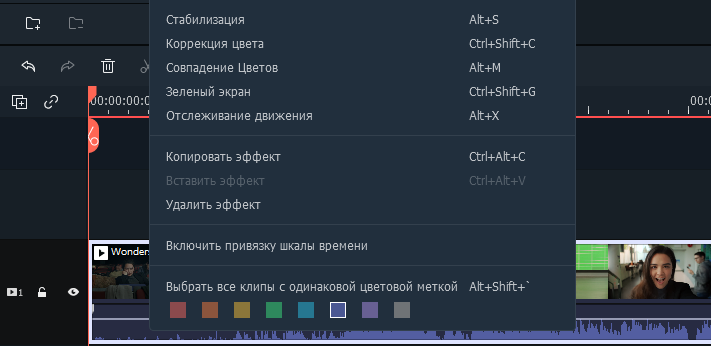
В верхнем левом углу откроется панель редактирования, и Filmora автоматически проанализирует ваше видео. Вы также можете настроить уровень сглаживания для достижения наилучшего результата.
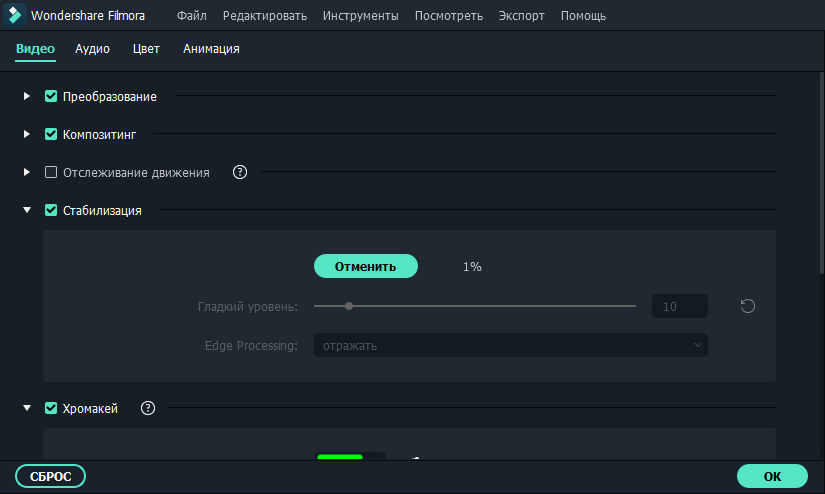
Также предлагаем ознакомиться с руководством по стабилизации видео.
Шаг 2: Улучшите качество
После загрузки медиафайла в программу, перетащите его на временную шкалу. Дважды щелкните по нему, чтобы открыть панель редактирования. На вкладке "Цвет" вы можете настроить баланс белого, тон и 3D LUT. В разделе "Аудио" можно отрегулировать громкость, добавить эффекты нарастания и затухания, а также изменить высоту звука.
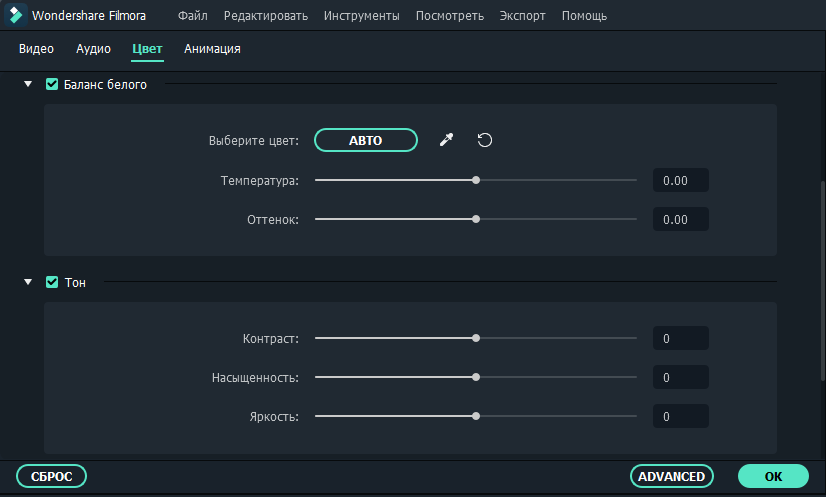
Для улучшения цветопередачи легко изменяйте контраст, насыщенность, яркость и оттенок. Кнопка "ADVANCED" открывает дополнительные настройки: баланс белого, параметры освещения, HSL, эффекты виньетки и 3D LUT.
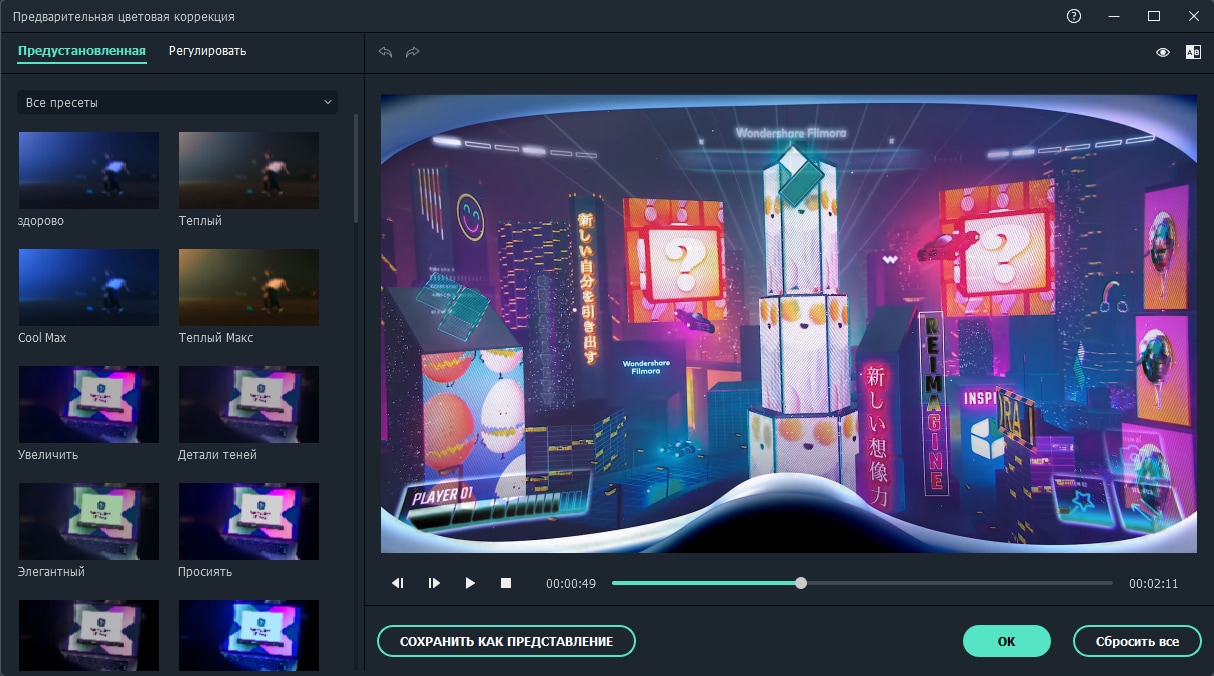
Чтобы улучшить звук, перейдите на вкладку "Аудио" и нажмите "Удалить фоновый шум". Filmora также предлагает функции Аудиомикшера и Аудиоэквалайзера.
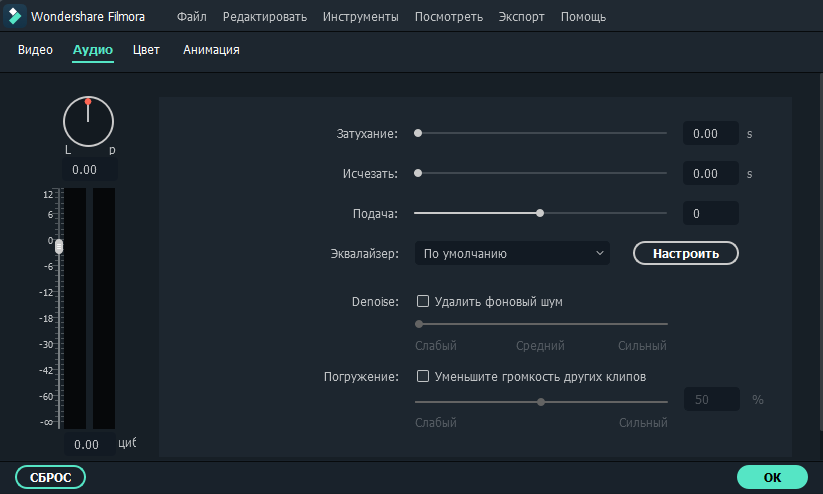
Для более подробной информации прочтите руководство по обработке аудио.
Шаг 3: Добавьте переходы, фильтры и наложения
Для создания впечатляющих эффектов примените различные фильтры, наложения и переходы. В Filmora встроено более 300 видеоэффектов, а в Filmora "Магазин эффектов" их еще больше.
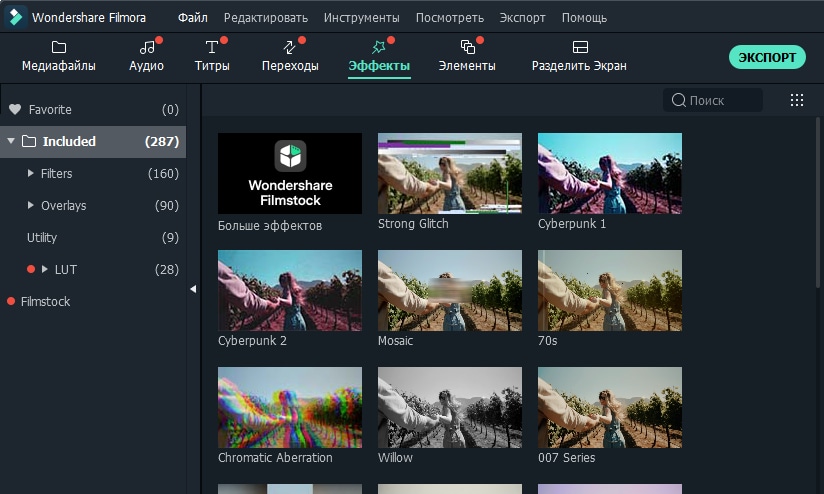
Шаг 4: Сохраните или поделитесь результатом
После завершения редактирования нажмите кнопку "Экспорт" и выберите место сохранения. Вы можете сохранять видео в различных форматах, а также делиться ими напрямую на YouTube, Vimeo и других популярных платформах.
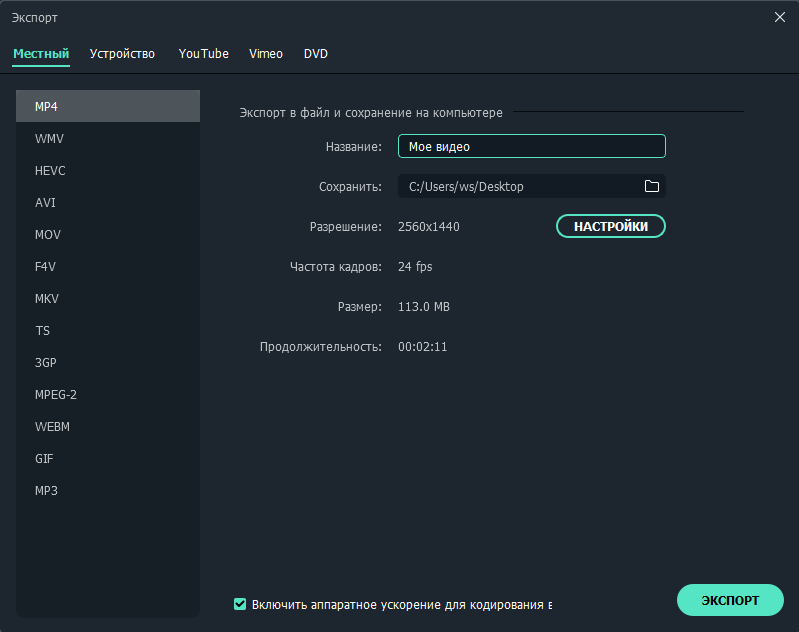
Wondershare Filmora предоставляет передовые инструменты редактирования, позволяющие эффективно преобразить ваше видео. Помимо базовых функций, таких как вращение, обрезка и вырезка, программа предлагает широкий выбор фильтров, переходов и возможность создания интро.
2. Windows Movie Maker
Стоимость: Бесплатно
Совместимость: Windows 7 и выше
Несмотря на прекращение обновлений, многие все еще используют Windows Movie Maker для улучшения видео. Это стандартное приложение позволяет не только редактировать, но и создавать новые ролики с возможностью прямой публикации на YouTube.
Movie Maker прост в использовании и предлагает множество эффектов и переходов для монтажа. Вы также можете добавлять анимированные заголовки, делая видео более привлекательным. Это одна из лучших базовых программ для редактирования на рынке.

3. iMovie: Встроенный инструмент для пользователей Apple
Стоимость: Бесплатно
Совместимость: macOS, iOS
Владельцы устройств Apple могут воспользоваться iMovie вместо дорогостоящего профессионального ПО. Программа доступна на iPhone, iPad и компьютерах Mac, что позволяет редактировать материал сразу после съемки.
iMovie поддерживает видео 4K и делает процесс монтажа увлекательным и простым. Расположите клипы на временной шкале, добавьте фоновую музыку, создайте титры или визуальные эффекты - и ваше видео готово к публикации. Программа позволяет делиться 4K-видео на YouTube, Facebook или Vimeo прямо из меню "Экспорт".

4. AVCLabs
Стоимость: месячная подписка в размере $39.95
Совместимость: Windows, macOS
AVCLabs Video Enhancer AI представляет собой программное обеспечение для улучшения качества видео, использующее технологии искусственного интеллекта. Оно предлагает ряд функций, включая увеличение разрешения видео до 4K и 8K, улучшение четкости и детализации изображения, а также стабилизацию дрожащих кадров. Программа использует как покадровое, так и мультикадровое улучшение для достижения оптимальных результатов.
Среди возможностей AVCLabs Video Enhancer AI также стоит отметить функцию колоризации черно-белых видео, коррекцию цвета и калибровку цветопередачи. Программа способна устранять шумы и артефакты, повышать резкость изображения и улучшать качество лиц в видео. Кроме того, она предлагает инструменты для интерполяции кадров, что позволяет создавать эффект замедленного движения и повышать частоту кадров в анимации.
5. Adobe Premiere Pro CC
Стоимость: Месячная лицензия $22.99
Совместимость: Windows, macOS
Adobe стал синонимом редактирования изображений и видео. Premiere Pro CC позволяет превращать необработанные кадры в потрясающие
видеоролики, предлагая мощные инструменты цветокоррекции, впечатляющие эффекты и качественное редактирование звука.
Единственный недостаток - программа не подходит для неопытных пользователей, так как требует времени для освоения всех функций.
6. Vegas Pro
Стоимость: VEGAS Pro Edit - $95.88/год, Бессрочная лицензия $199
Совместимость: Windows
Vegas Pro предлагает мощные инструменты редактирования, не уступающие Adobe Premiere Pro. Программа оснащена функциями, ускоряющими процесс обработки при сохранении высокого качества материала.
Последняя версия включает модули "Картинка-в-картинке" и Crop OFX, позволяющие экспериментировать с наложением изображений. Пакет Blue FX Filter 5 Ultimate содержит 26 эффектов для управления цветом и освещением, помогая создать нужный визуальный стиль.
7. Lightworks
Стоимость: Create - $13.99 пользователь / оплата помесячно, Pro - $27.99 пользователь / оплата помесячно
Совместимость: Windows, Linux, macOS
Lightworks - выбор многих известных режиссеров, включая Квентина Тарантино и Мартина Скорсезе. В 2017 году программа получила премию Эмми за инновационное цифровое нелинейное редактирование. На протяжении почти 30 лет Lightworks остается одним из лучших инструментов в индустрии.
Программа предлагает многокамерное редактирование, богатый выбор эффектов и поддержку широкого спектра форматов видеофайлов. Хотя доступна бесплатная версия, для профессиональной работы рекомендуется приобрести месячную или годовую лицензию.
8. Final Cut Pro
Стоимость: $299.99
Совместимость: macOS
Возможности Final Cut Pro практически безграничны. Программа поддерживает большинство форматов видеофайлов, имеет нелинейную временную шкалу и мощные инструменты цветокоррекции. Помимо поддержки 360-градусного видео, Final Cut Pro предлагает соответствующую графику и эффекты.
Построенный на 64-битной архитектуре, редактор позволяет работать над сложными проектами. Однако он не подходит для новичков, так как большинство функций требует продвинутых навыков.
Заключение
Выбор программы для редактирования видео зависит от ваших потребностей и уровня опыта. Начинающим подойдут бесплатные решения вроде iMovie или Windows Movie Maker, а Filmora предлагает баланс между функциональностью и доступностью.
Профессионалам стоит обратить внимание на мощные инструменты вроде Final Cut Pro, Adobe Premiere Pro или Lightworks, открывающие широкие творческие возможности.
Независимо от выбора, помните, что главное - это ваше видение и творческий подход. Программное обеспечение лишь инструмент для воплощения ваших идей в жизнь.
Часто задаваемые вопросы
1. Что лучше: Windows Movie Maker или iMovie?
Обозреватели рассмотрели оба варианта и пришли к выводу, что Windows Movie Maker проще в использовании. Однако iMovie легче настроить и использовать. В целом, люди, которые рассмотрели iMovie, сказали, что им нравится работать с ним. Обозреватели считали, что iMovie лучше подходит для их деловых нужд, чем Windows Movie Maker.
2. Является ли использование iMovie на Windows хорошей идеей?
Можно ли использовать iMovie на компьютере с Windows? Он доступен только на iOS и macOS. На ПК с Windows можно использовать некоторые альтернативы. Для Windows MiniTool Movie Maker является отличным видеоредактором. С ним легко редактировать видео, разделять или обрезать его, добавлять анимированный текст и выполнять другие операции.
3. Сравнение между Final Cut Pro и iMovie.
Так как файлы iMovie меньше и имеют меньше инструментов, он работает быстрее, чем Final Cut Pro. Final Cut Pro имеет широкий спектр передовых функций, так как он в основном предназначен для профессиональных редакторов. С другой стороны, iMovie имеет меньше функций и инструментов редактирования для начинающих.
4. Сложно ли научиться работать с Final Cut Pro?
Если вы использовали другие программы для редактирования видео, такие как iMovie, интерфейс Final Cut Pro может показаться немного сложным. Не волнуйтесь. Освоение основных навыков редактирования, которые вы будете использовать для 90% вашей работы с Final Cut Pro, займет всего несколько минут.




 Безопасность проверена | Загрузка бесплатно | Нет вредоносного ПО
Безопасность проверена | Загрузка бесплатно | Нет вредоносного ПО


